使用电脑的时候,经常容易发生意外。就比如刚刚听到我同事发出一声尖叫“我天,我按错键把数据给清除了!”然后急急忙忙从电脑上到处找清除的数据,电脑数据清除怎么恢复?越来越多的小伙伴遇到这样的问题,小编今天就和大家好好唠嗑唠嗑,一起来找到恢复电脑清除数据的好方法。
通常,我们电脑数据清除后会有几种情况,一种是刚刚清除我们就发现了,一种是删除后数据到了回收站,还有一种是回收站已经被清空或者是按下了永久删除键,不同的情况,我们是有不同的恢复方法的。
第一种:Ctrl+Z
这个快捷键意为撤销,即撤销上一步动作,当我们刚刚将电脑上面的数据清除,在电脑上没有进行任何下一步动作,是可以按下“Ctrl+Z”来撤销删除,这样电脑清除的数据就回来了。
第二种:回收站恢复
数据被删除后,通常会被保存在回收站里面,如果是这样的话,这种情况还是很容易解决的,我们可以根据源数据的位置、大小还有源文件的删除日期进行查看,找到我们清除的数据后右击数据,在弹出的对话框中点击“还原”功能即可把电脑清除的数据恢复至之前删除的位置。
第三种:恢复软件恢复
如果回收站没有或者被清空了的话,这种情况就比较棘手,但通常情况下也是能够恢复的。因为数据很有可能还没有被真正删除,而是通过某种形式,隐藏在系统磁盘中。只要在数据清除后,没用对清除失数据的磁盘进行读写和覆盖的话,那么也都是可以借助相应的数据恢复软件进行恢复。小编推荐使用易我数据恢复来找回电脑上清除的数据。这款专业的数据恢复软件,只需要简单三个步骤就可以快速为你找回电脑清除的数据,如果你还在为解决电脑清除数据恢复的问题而烦恼的话,一定要亲自试试这款软件,步骤简单,真的是太好用啦。
步骤1. 扫描。
打开易我数据恢复软件(EaseUS Data Recovery Wizard)选择丢失数据的分区进行扫描。
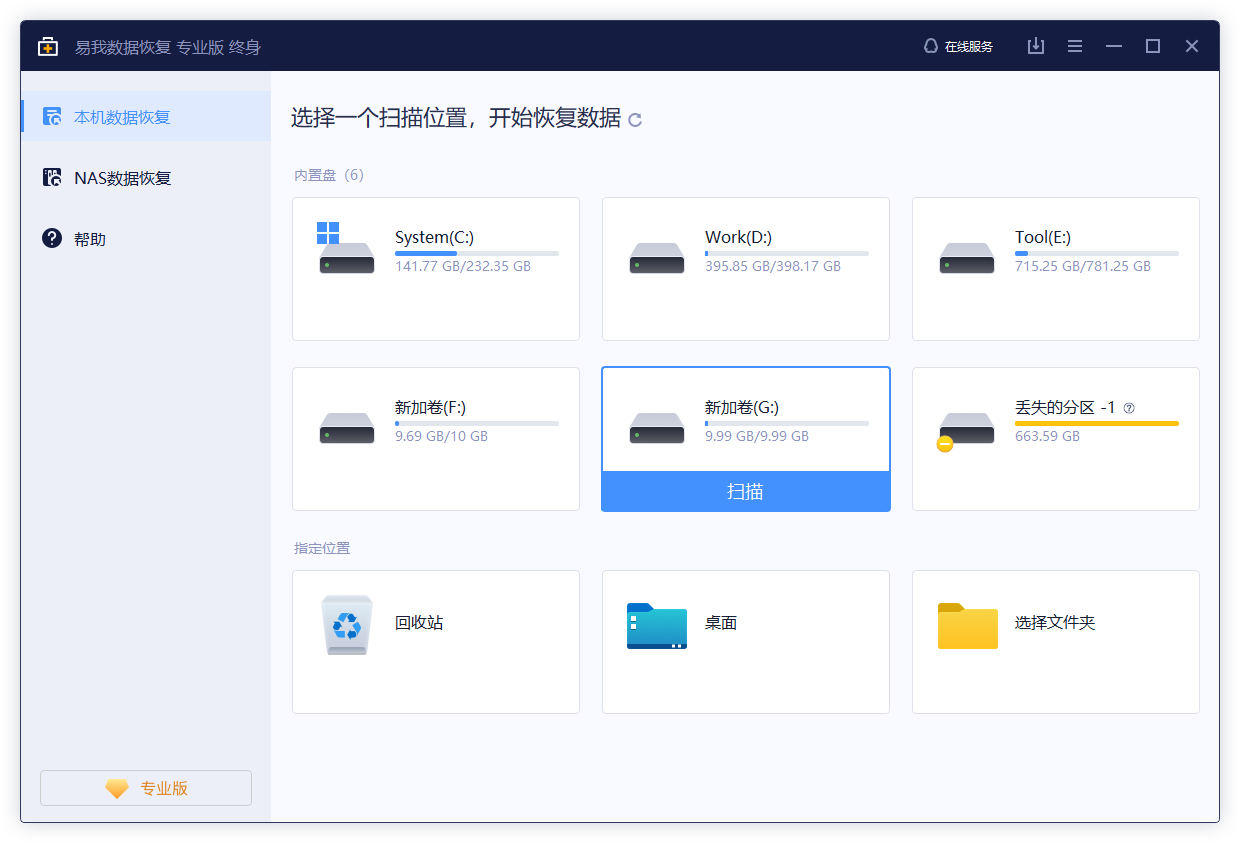
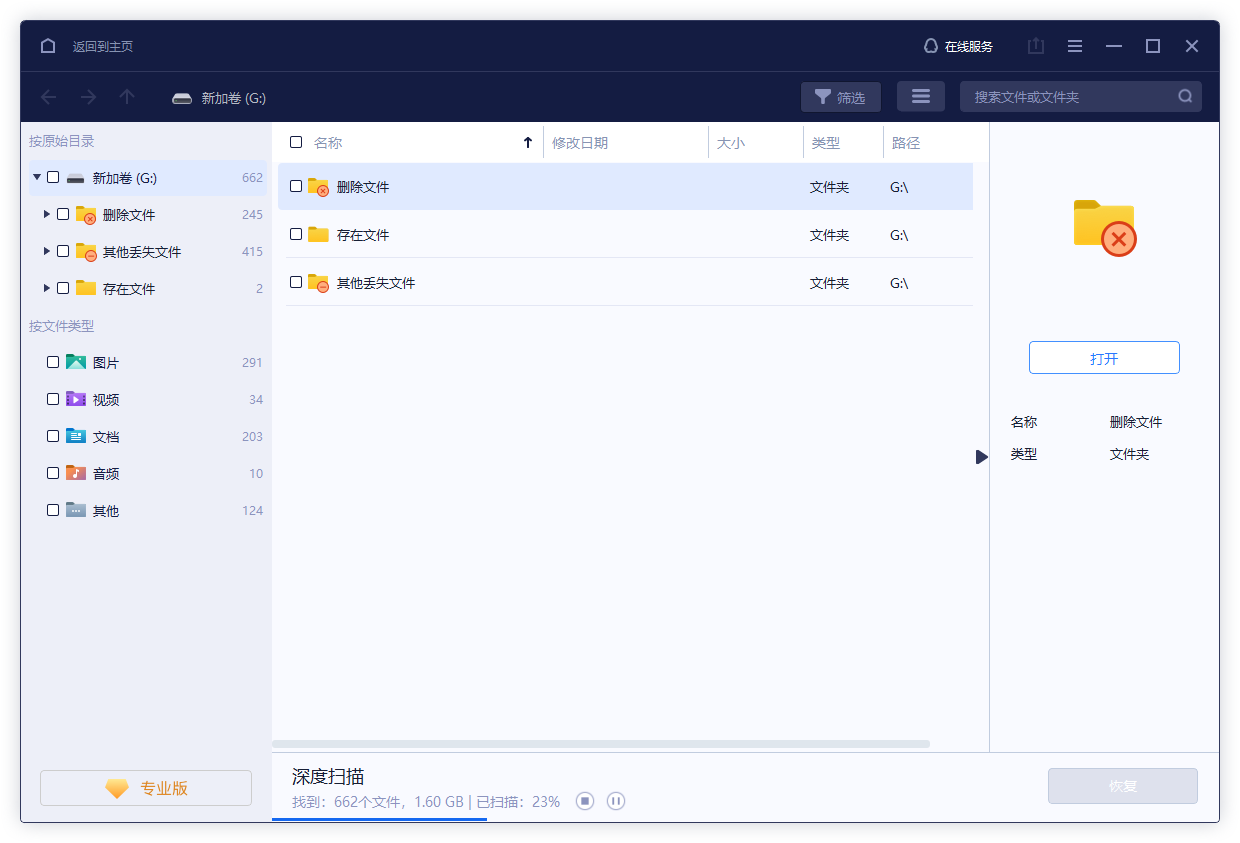
步骤2. 预览。
双击打开文件或右键文件选择“预览”,查看文件内容。(这一步骤对于判断文件是否能恢复十分重要)
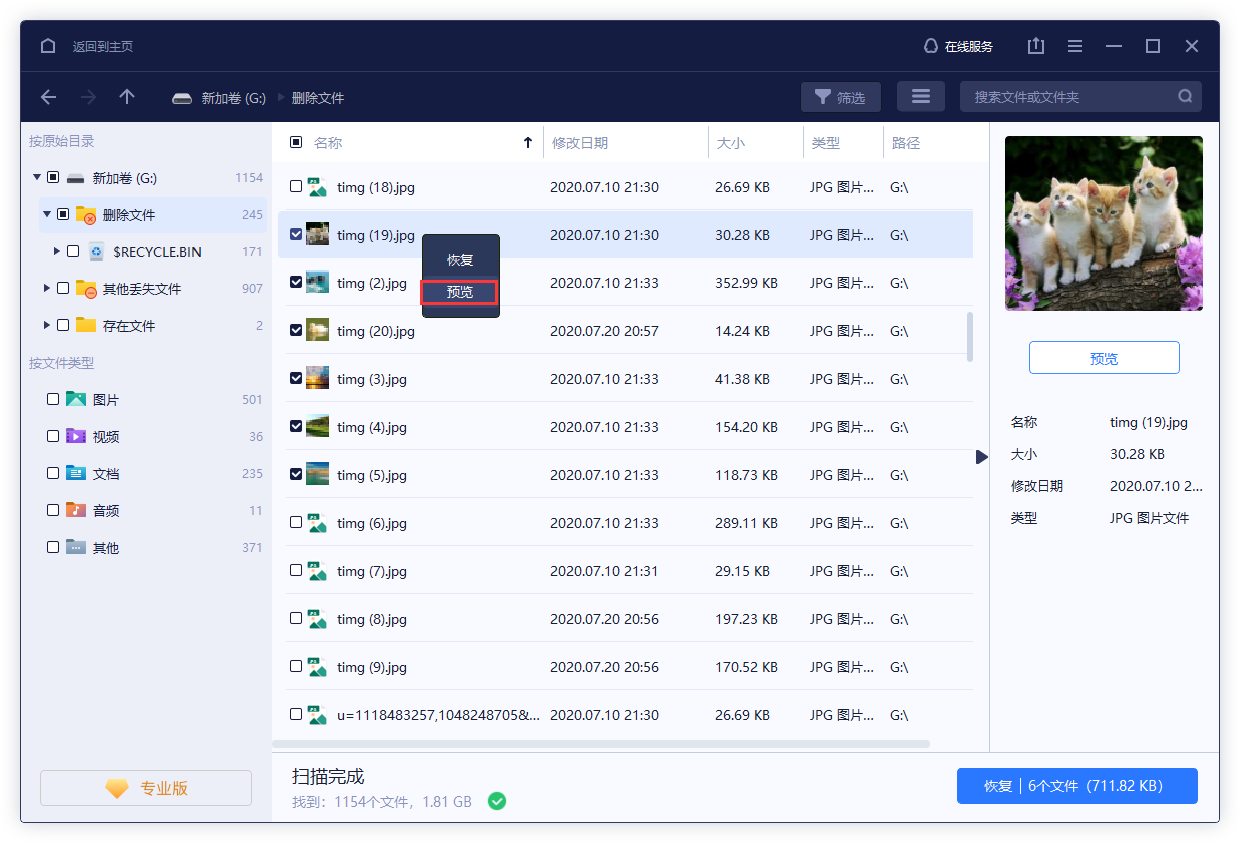
步骤3. 恢复。
预览查看没有问题,就可以勾选需要的文件进行恢复啦。
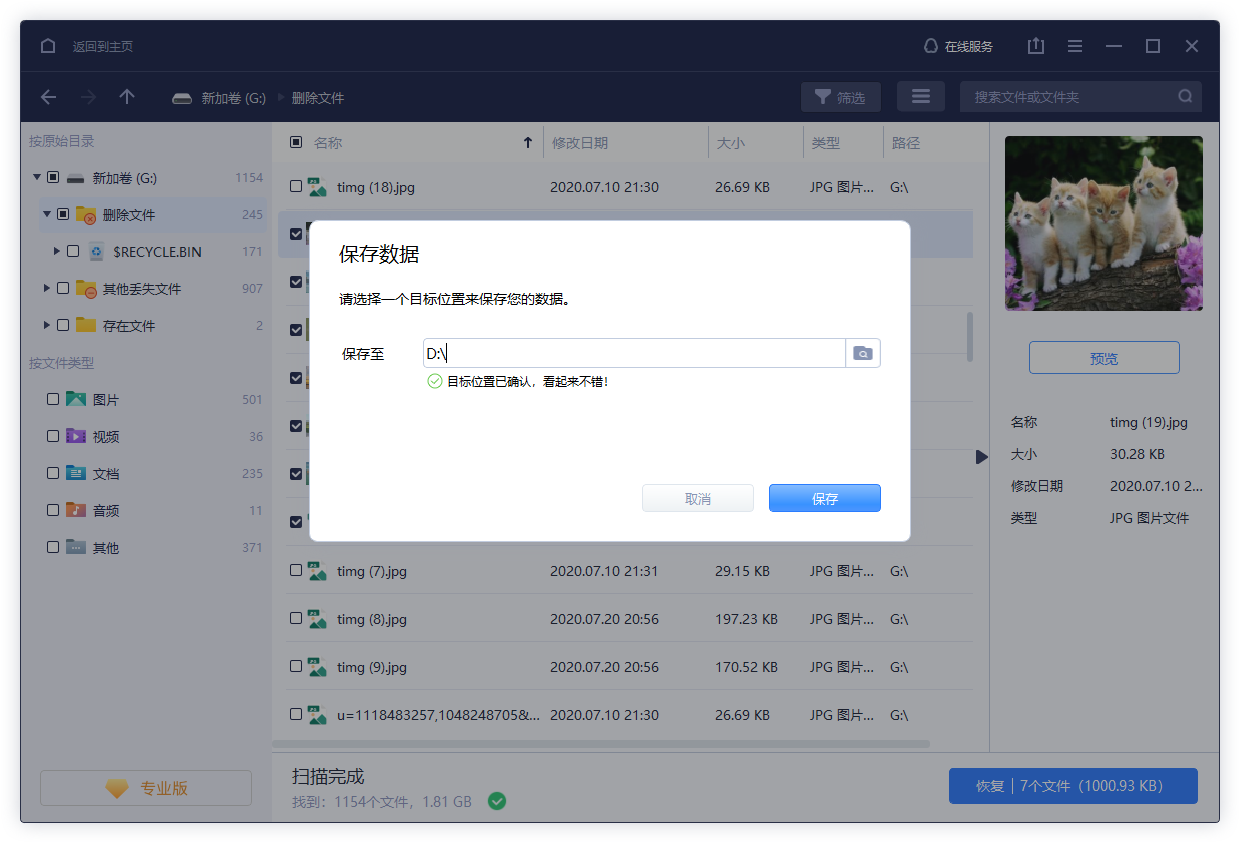
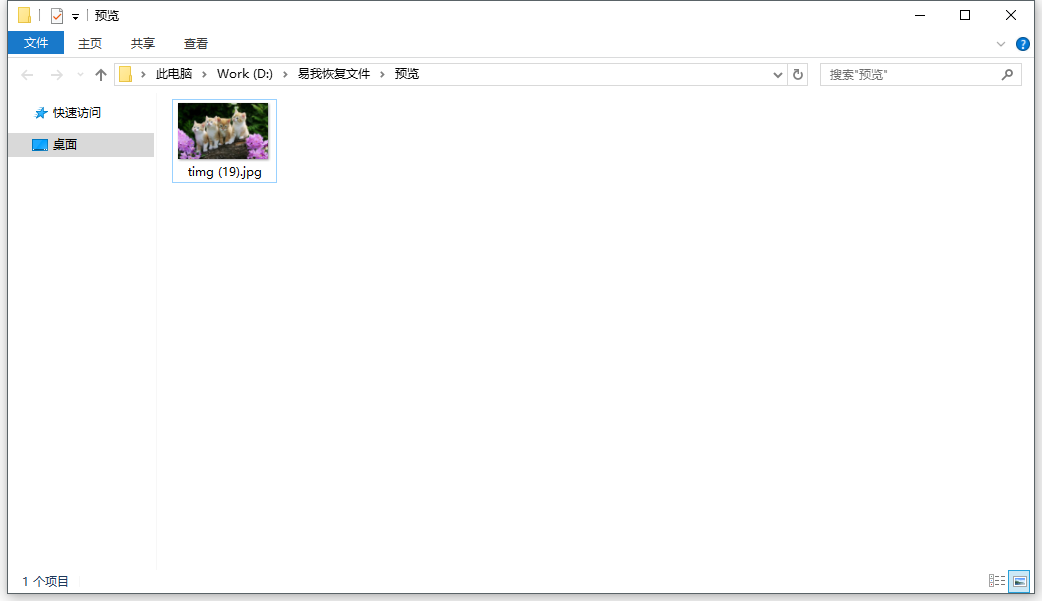
分享到 - 微信
分享到 - QQ
手机QQ扫描二维码
点击右上角 ··· 按钮
分享到QQ好友或QQ空间



